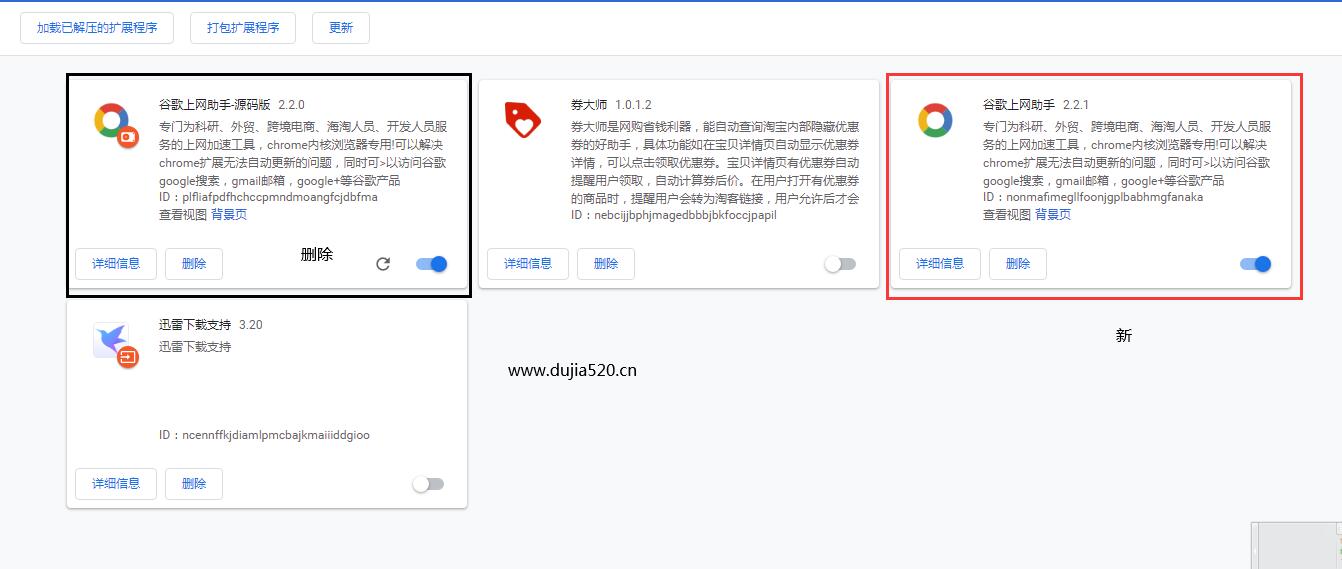以前介绍过谷歌访问助手,因为官网停止维护,github上面有个破解版本,用还是可以用,但是非常不稳定。
今天西瓜君介绍一个目前还在维护的谷歌上网助手Ghelper,如果你只是用谷歌来搜索那么也足够使用了。
一、搜索下载
1.百度搜索关键词{谷歌上网助手},排名第一位或者第二位的即是我们要找的。
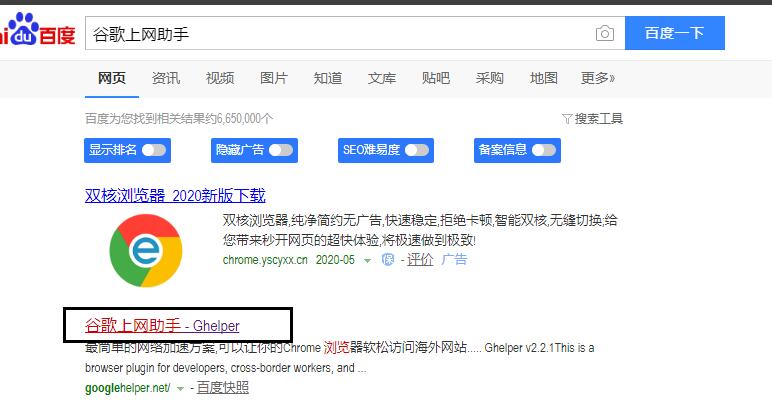
2.点击进入下载
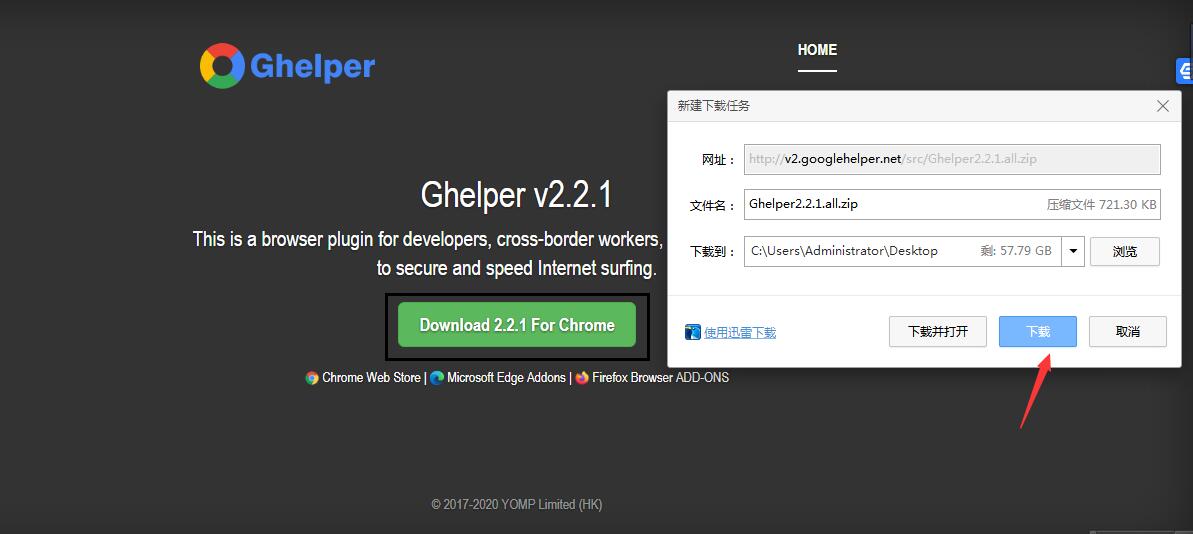
二、安装教程
我们下载安装,因为无法直接打开Chrome应用商店,所以,可以利用chrome开发者模式,先来安装源码来实现使用本插件。
1.打开你的Chrome浏览器的更多工具>扩展程序页面,或者直接在网址输入: chrome://extensions/加载也解压的扩展程序安装即可。我们需要选择{ ghelper_source}目录来安装,具体看图:
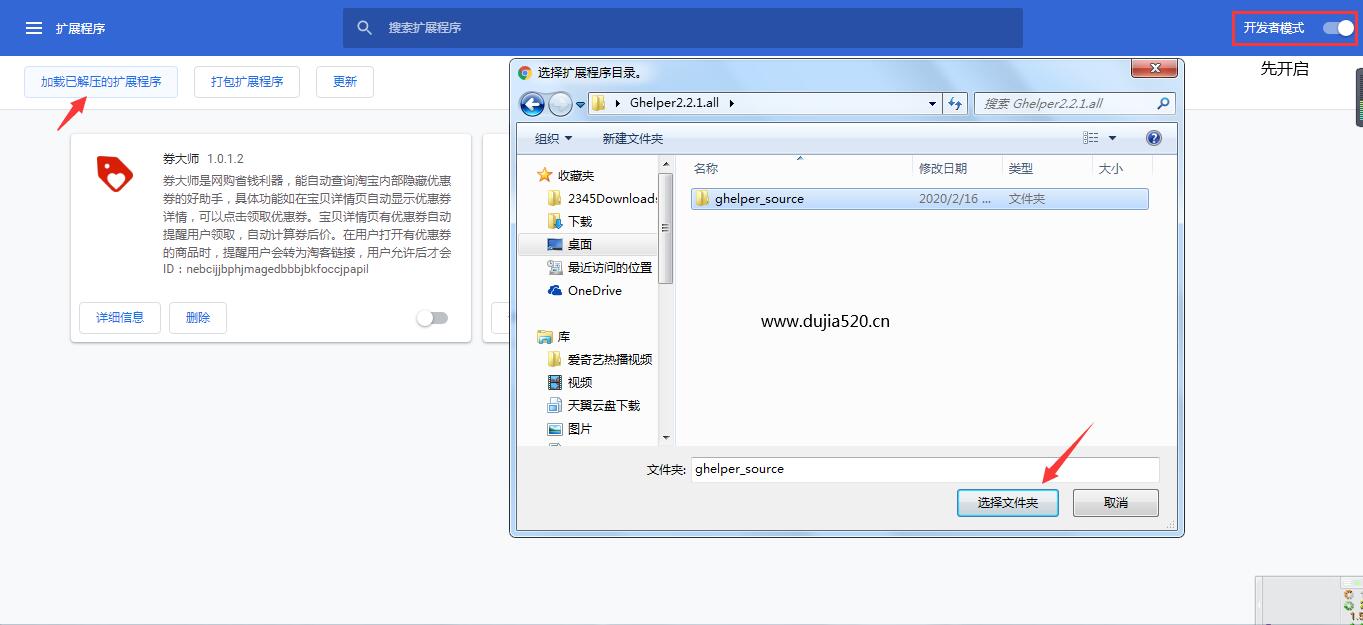
[wm_notice]注意:该页面点击 "添加已解压的扩展程序",如果没有,在右边有一个 “开发者模式” 开关,要打开。[/wm_notice]
2.安装好注册登录即可使用google,安装好之后,在右上角会出现图标,我们点击登录,没有账号,注册一个即可。
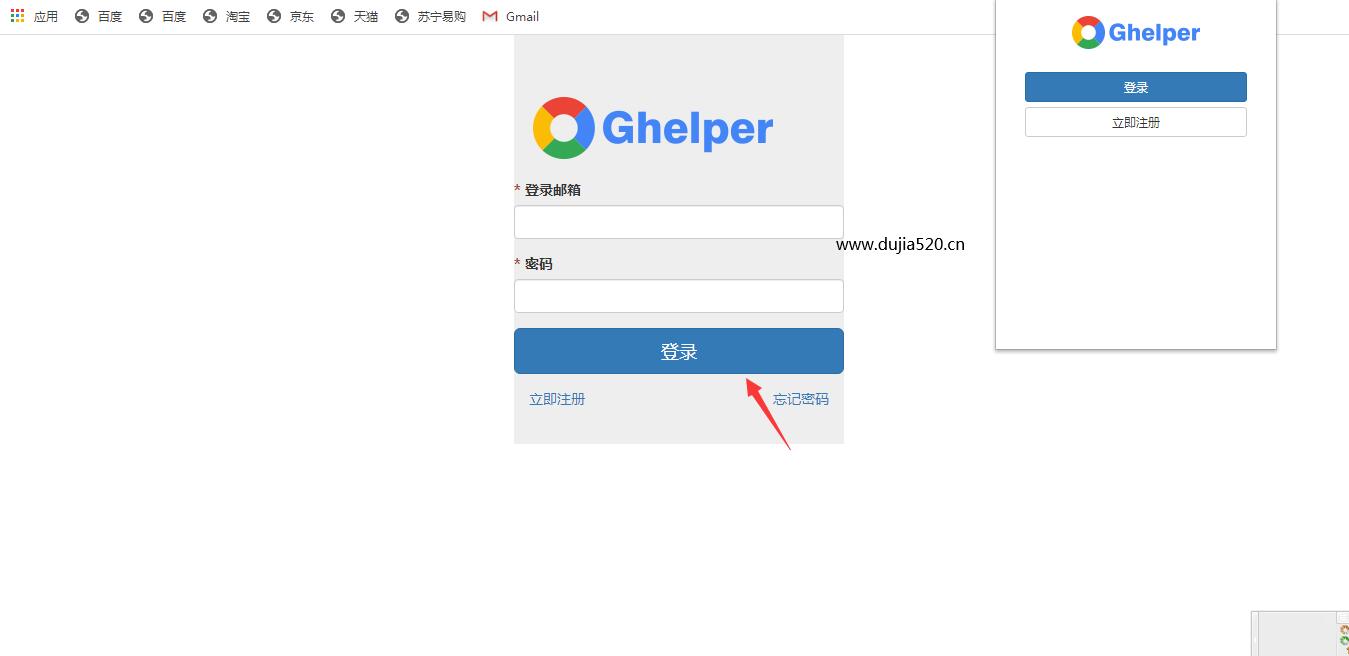
3.效果,很不错,访问谷歌速度很快(这个自己安装好去试试吧。)新用户体验vip过后,不过竟然有万恶的收费模式。(注册的时候登录你的邮箱会看到{新用户激活邮件可体验VIP会员}点邮件,点击链接即可激活,效果不错。)
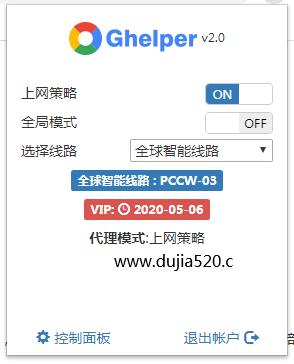
三、继续安装
1.如果你找不到chrome 网上应用店,额,好惨的感觉。你还是打开扩展程序这个页面,就可以看到了
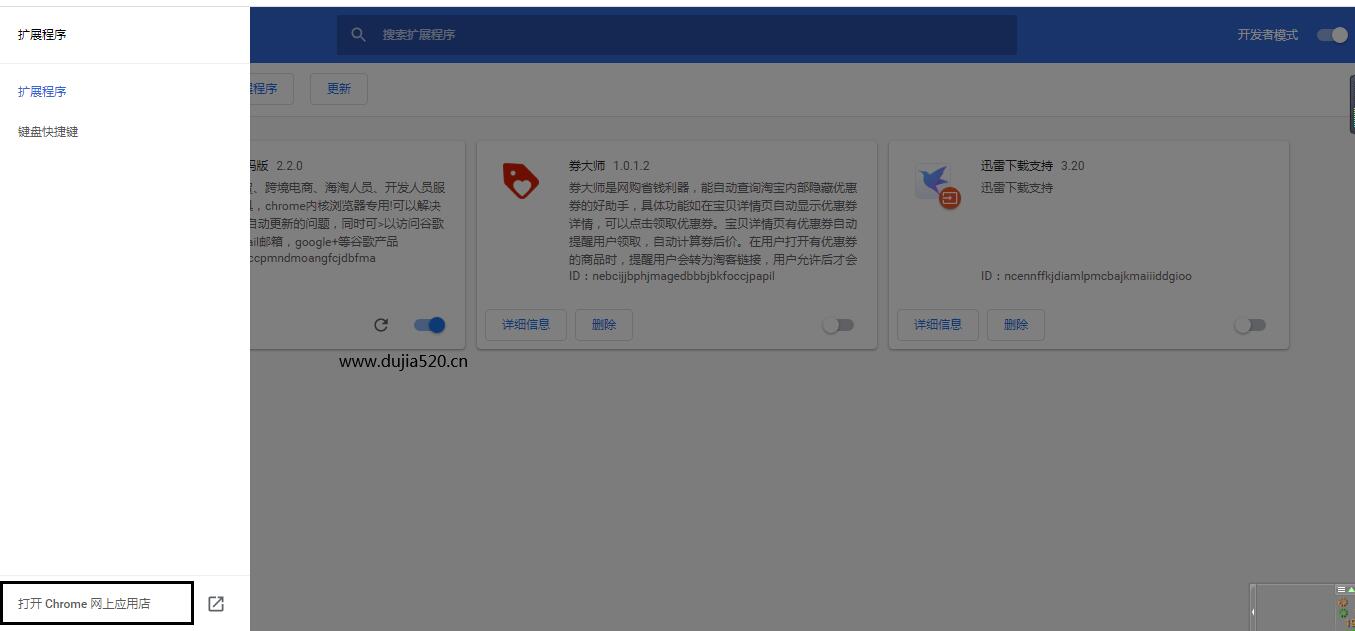
2.目前你可以登录应用谷歌应用商店了,所以还是建议去 Chrome 应用商店 找到正式在线版本安装。搜索:Ghelper
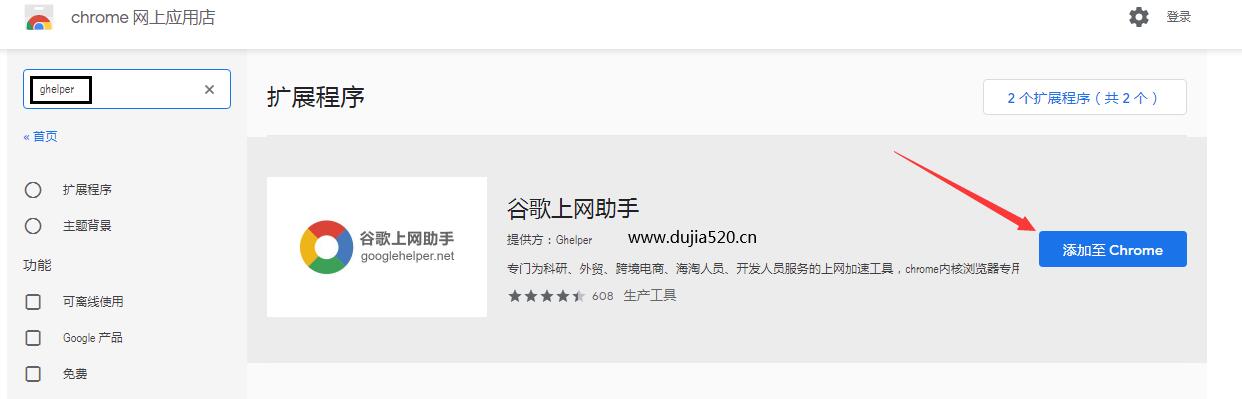
3.商店安装还是有好处的,当插件升级你本机也会升级,在安装正式线上版本后,回到扩展程序页面把刚才导入的已解压的包删除掉或停止就行了。